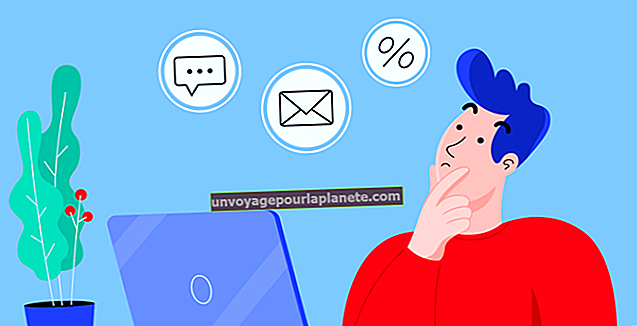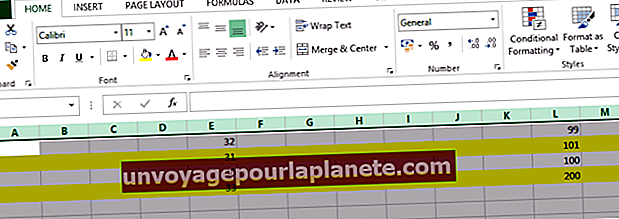Cách mở hoặc đóng tab
Các tab trình duyệt cung cấp một cách thuận tiện để làm việc với nhiều trang web cùng một lúc mà không làm lộn xộn màn hình của bạn. Tất cả các tab đều nằm trong một cửa sổ trình duyệt duy nhất, giúp việc chuyển đổi giữa các trang web cũng dễ dàng hơn. Nếu bạn cần làm việc với nhiều trang web, các tab sẽ giúp bạn theo dõi mọi thứ dễ dàng hơn. Các trình duyệt như Chrome, Opera và Firefox sử dụng các phím tắt giống nhau để mở và đóng các tab. Internet Explorer 10, được phát hành cùng với Windows 8, yêu cầu các hành động khác nhau một chút để mở và đóng các tab.
Internet Explorer 10
1
Khởi chạy Internet Explorer 10 để mở trang chủ mặc định của bạn.
2
Nhấp chuột phải vào bất kỳ đâu trên trang Web đang mở để hiển thị thanh Tab ở đầu trang. Ngoài ra, hãy vuốt xuống từ đầu màn hình để mở thanh Tab.
3
Nhấp hoặc nhấn vào biểu tượng "Tab mới", được biểu thị bằng dấu "+" trong vòng tròn trên thanh Tab.
4
Nhấp hoặc nhấn vào nút "X" ở góc trên bên phải của bất kỳ tab nào được hiển thị trên thanh Tab để đóng các tab đã chọn.
Những trình duyệt khác
1
Khởi chạy trình duyệt ưa thích của bạn để mở trang chủ mặc định của bạn.
2
Nhấp vào biểu tượng "Tab mới" ở đầu cửa sổ trình duyệt bên cạnh tab đang mở cuối cùng. Trong Opera và Mozilla Firefox, biểu tượng này được biểu thị bằng biểu tượng "+" trong khi Chrome và các phiên bản Internet Explorer cũ hơn hiển thị nó dưới dạng một tab trống, nhỏ hơn. Ngoài ra, nhấn đồng thời tổ hợp phím tắt "Ctrl-" T "để mở tab mới.
3
Nhấp vào biểu tượng "X" ở góc trên cùng bên phải của tab để đóng tab. Ngoài ra, nhấn phím tắt "Ctrl-W" để đóng tab hiện đang mở.